1、启动桌面上的Adobe Photoshop。

2、将照片导入到Photoshop中后,点击上方菜单【选择】-【色彩范围】。鼠标光标变成吸管,点击头发部分,然后拉大色彩容差,直到窗口内头发的大部分区域变白即可,甚至可以拉满。
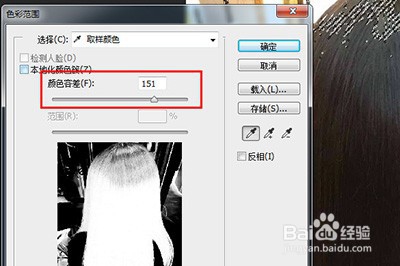
3、点击图层下方的第四个按钮,在出现的菜单中点击【色相/饱和度】。
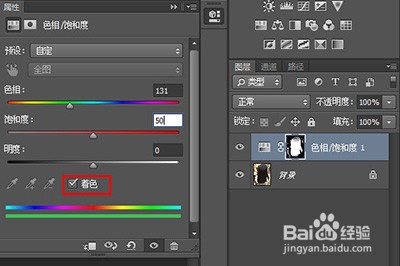
4、之后就会弹出色相属性,我们勾选【着色】,将饱和度调整至50,然后拖动色相调整头发的颜色,拖动到你喜欢的颜色为止。如此一来,头发颜色就会改变了。

5、但你会发现背景中的其他颜色也跟着发生了改变,看上去很不协调。这样就点击色相饱和俣觊鄄幼度图层,使用【画笔工具】,颜色要求纯黑色。在背景上涂抹,这样一来背景颜色就会恢复成原来的颜色啦。恝依在绌来看下对比图,上方为原图。

6、上文就讲解了Photoshop更改头发颜色的操作内容,希望有需要的朋友都来学习哦。

